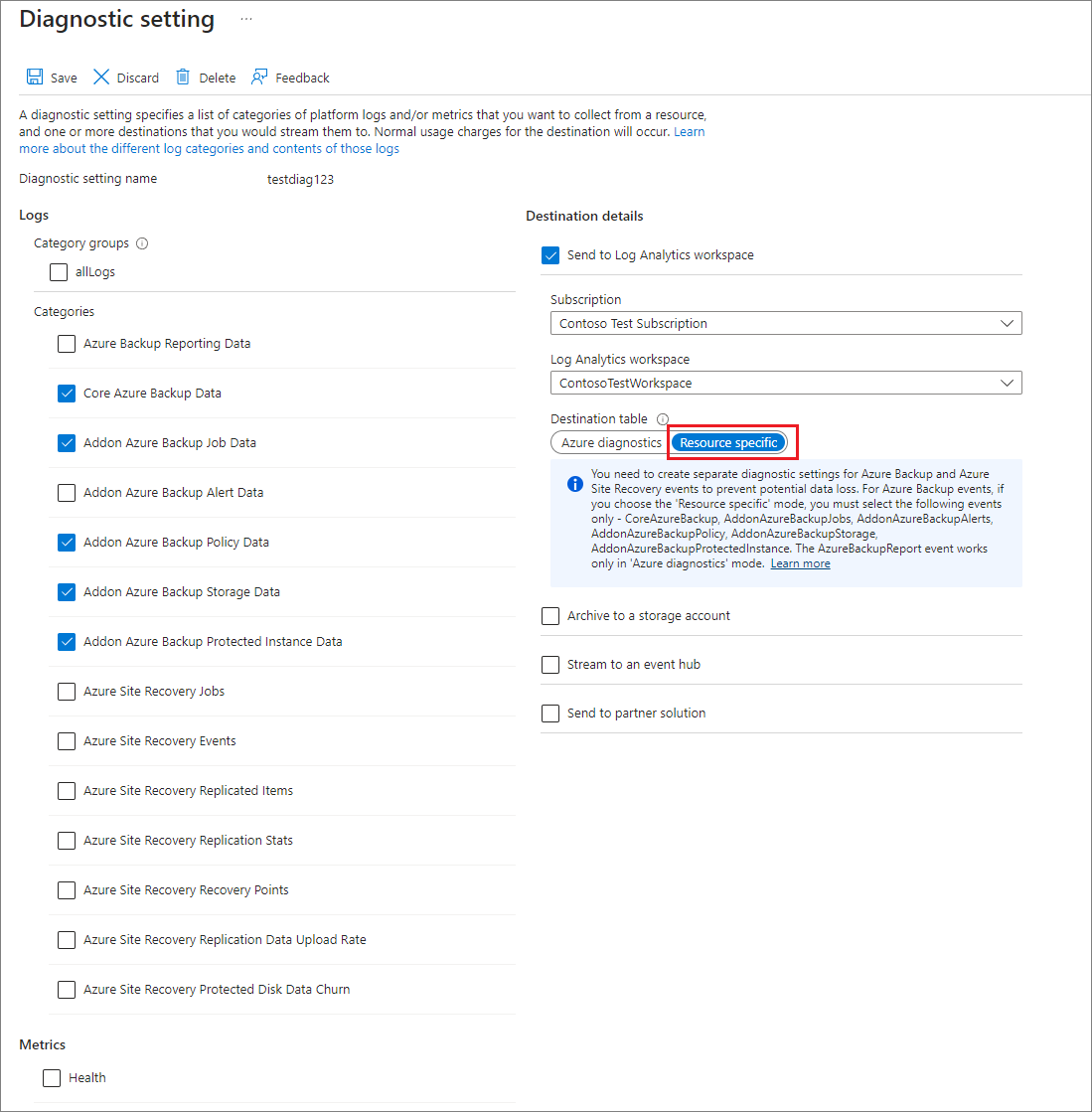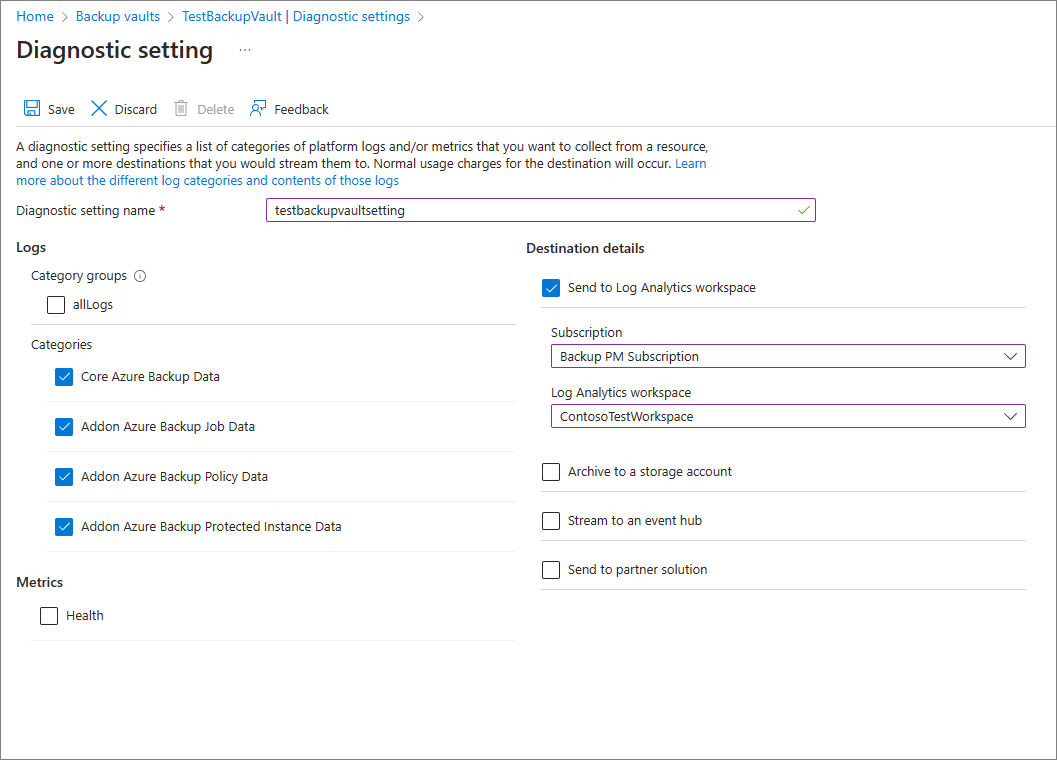Używanie ustawień diagnostycznych dla magazynów usługi Recovery Services i magazynów kopii zapasowych
W tym artykule opisano sposób używania ustawień diagnostycznych dla magazynów usługi Recovery Services i magazynów usługi Backup dla usługi Azure Backup.
Usługa Azure Backup wysyła zdarzenia diagnostyczne, które mogą być zbierane i używane do celów analizy, alertów i raportowania.
Ustawienia diagnostyczne magazynu usługi Recovery Services można skonfigurować za pośrednictwem witryny Azure Portal, przechodząc do magazynu i wybierając pozycję Ustawienia diagnostyki. Wybranie pozycji + Dodaj ustawienie diagnostyczne umożliwia wysyłanie co najmniej jednego zdarzenia diagnostycznego do konta magazynu, centrum zdarzeń lub obszaru roboczego usługi Log Analytics.
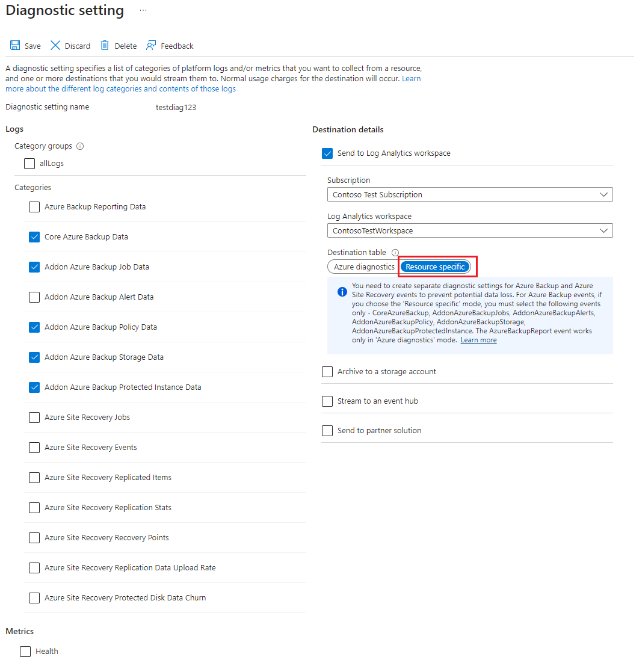
Zdarzenia diagnostyczne dostępne dla użytkowników usługi Azure Backup
Usługa Azure Backup udostępnia następujące zdarzenia diagnostyczne. Każde zdarzenie zawiera szczegółowe dane dotyczące określonego zestawu artefaktów związanych z kopiami zapasowymi:
- CoreAzureBackup
- AddonAzureBackupProtectedInstance
- AddonAzureBackupJobs
- AddonAzureBackupPolicy
- AddonAzureBackupStorage
Jeśli nadal używasz starszego zdarzenia AzureBackupReport, zalecamy przejście na użycie powyższych zdarzeń.
Aby uzyskać więcej informacji, zobacz Model danych dla zdarzeń diagnostycznych usługi Azure Backup.
Dane dotyczące tych zdarzeń można wysyłać do konta magazynu, obszaru roboczego usługi Log Analytics lub centrum zdarzeń. Jeśli wysyłasz te dane do obszaru roboczego usługi Log Analytics, wybierz przełącznik Zasób określony na ekranie Ustawienia diagnostyki. Aby uzyskać więcej informacji, zobacz następujące sekcje.
Używanie ustawień diagnostycznych z usługą Log Analytics
Teraz możesz użyć usługi Azure Backup do wysyłania danych diagnostycznych magazynu do dedykowanych tabel usługi Log Analytics na potrzeby tworzenia kopii zapasowych. Te tabele są nazywane tabelami specyficznymi dla zasobów.
Aby wysłać dane diagnostyczne magazynu do usługi Log Analytics:
Wybierz typ magazynu:
Przejdź do magazynu, a następnie wybierz pozycję Diagnostyka Ustawienia>+ Dodaj ustawienie diagnostyczne.
Podaj nazwę ustawienia diagnostyki.
Zaznacz pole wyboru Wyślij do usługi Log Analytics, a następnie wybierz obszar roboczy usługi Log Analytics.
Wybierz pozycję Zasób specyficzny dla przełącznika i wybierz następujące pięć zdarzeń: CoreAzureBackup, AddonAzureBackupJobs, AddonAzureBackupPolicy, AddonAzureBackupStorage i AddonAzureBackupProtectedInstance.
Wybierz pozycję Zapisz.
Po przepływaniu danych do obszaru roboczego usługi Log Analytics dedykowane tabele dla każdego z tych zdarzeń są tworzone w obszarze roboczym. Zapytania dotyczące dowolnej z tych tabel można wykonać bezpośrednio. W razie potrzeby można również wykonywać sprzężenia lub związki między tymi tabelami.
Ważne
Sześć zdarzeń, a mianowicie CoreAzureBackup, AddonAzureBackupJobs, AddonAzureBackupAlerts, AddonAzureBackupPolicy, AddonAzureBackupStorage i AddonAzureBackupProtectedInstance, są obsługiwane tylko w trybie specyficznym dla zasobów dla magazynów usługi Recovery Services w raportach usługi Backup. Jeśli spróbujesz wysłać dane dla tych sześciu zdarzeń w trybie diagnostyki platformy Azure, w raportach kopii zapasowej nie będą wyświetlane żadne dane.
DodatekAzureBackupAlerts odnosi się do alertów generowanych przez rozwiązanie alertów klasycznych. Ponieważ rozwiązanie alertów klasycznych znajduje się na ścieżce wycofywania na rzecz elementów alers opartych na usłudze Azure Monitor, zalecamy, aby nie wybierać zdarzenia AddonAzureBackupAlerts podczas konfigurowania ustawień diagnostycznych. Aby wysłać wyzwolone alerty oparte na usłudze Azure Monitor do wybranego miejsca docelowego, możesz utworzyć regułę przetwarzania alertów i grupę akcji, która kieruje te alerty do aplikacji logiki, elementu webhook lub elementu Runbook, który z kolei wysyła te alerty do wymaganego miejsca docelowego.
W przypadku magazynów kopii zapasowych, ponieważ informacje dotyczące rozmiaru frontonu i używanego magazynu kopii zapasowych są już zawarte w zdarzeniach CoreAzureBackupBackup i AddonAzureBackupProtectedInstances (aby ułatwić wydajność zapytań), zdarzenie AddonAzureBackupStorage nie ma zastosowania do magazynu kopii zapasowych, aby uniknąć tworzenia nadmiarowych tabel.
Starsze zdarzenie
Tradycyjnie w przypadku magazynów usługi Recovery Services wszystkie dane diagnostyczne związane z kopiami zapasowymi magazynu były zawarte w jednym zdarzeń o nazwie AzureBackupReport. Sześć opisanych tutaj zdarzeń jest w istocie dekompozycją wszystkich danych zawartych w usłudze AzureBackupReport.
Obecnie nadal obsługujemy zdarzenie AzureBackupReport dla magazynów usługi Recovery Services, zgodność z poprzednimi wersjami w przypadkach, gdy masz istniejące zapytania niestandardowe dotyczące tego zdarzenia. Na przykład niestandardowe alerty dziennika i wizualizacje niestandardowe. Zalecamy jak najszybsze przejście do nowych zdarzeń. Nowe zdarzenia:
- Ułatwiaj pracę z danymi w zapytaniach dzienników.
- Zapewniają lepszą możliwość odnajdywania schematów i ich struktury.
- Zwiększ wydajność zarówno opóźnienia pozyskiwania, jak i czasu wykonywania zapytań.
Starsze zdarzenie w trybie diagnostyki platformy Azure zostanie ostatecznie wycofane. Wybranie nowych zdarzeń może pomóc uniknąć złożonych migracji w późniejszym terminie. Nasze rozwiązanie do raportowania korzystające z usługi Log Analytics również przestanie obsługiwać dane ze starszego zdarzenia.
Uwaga
W przypadku magazynów usługi Backup wszystkie zdarzenia diagnostyczne są wysyłane tylko do tabel specyficznych dla zasobów; dlatego nie trzeba wykonywać migracji dla magazynów kopii zapasowych. Poniższa sekcja jest specyficzna dla magazynów usługi Recovery Services.
Kroki umożliwiające przejście do nowych ustawień diagnostycznych dla obszaru roboczego usługi Log Analytics
Określ, które magazyny wysyłają dane do obszarów roboczych usługi Log Analytics przy użyciu starszego zdarzenia i subskrypcji, do których należą. Uruchom następujące zapytanie w poszczególnych obszarach roboczych, aby zidentyfikować te magazyny i subskrypcje.
let RangeStart = startofday(ago(3d)); let VaultUnderAzureDiagnostics = (){ AzureDiagnostics | where TimeGenerated >= RangeStart | where Category == "AzureBackupReport" and OperationName == "Vault" and SchemaVersion_s == "V2" | summarize arg_max(TimeGenerated, *) by ResourceId | project ResourceId, Category}; let VaultUnderResourceSpecific = (){ CoreAzureBackup | where TimeGenerated >= RangeStart | where OperationName == "Vault" | summarize arg_max(TimeGenerated, *) by ResourceId | project ResourceId, Category}; // Some Workspaces will not have AzureDiagnostics Table, so you need to use isFuzzy let CombinedVaultTable = (){ union isfuzzy = true (VaultUnderAzureDiagnostics() ), (VaultUnderResourceSpecific() ) | distinct ResourceId, Category}; CombinedVaultTable | where Category == "AzureBackupReport" | join kind = leftanti ( CombinedVaultTable | where Category == "CoreAzureBackup" ) on ResourceId | parse ResourceId with * "SUBSCRIPTIONS/" SubscriptionId:string "/RESOURCEGROUPS" * "MICROSOFT.RECOVERYSERVICES/VAULTS/" VaultName:string | project ResourceId, SubscriptionId, VaultNamePoniżej znajduje się zrzut ekranu przedstawiający zapytanie uruchamiane w jednym z obszarów roboczych:
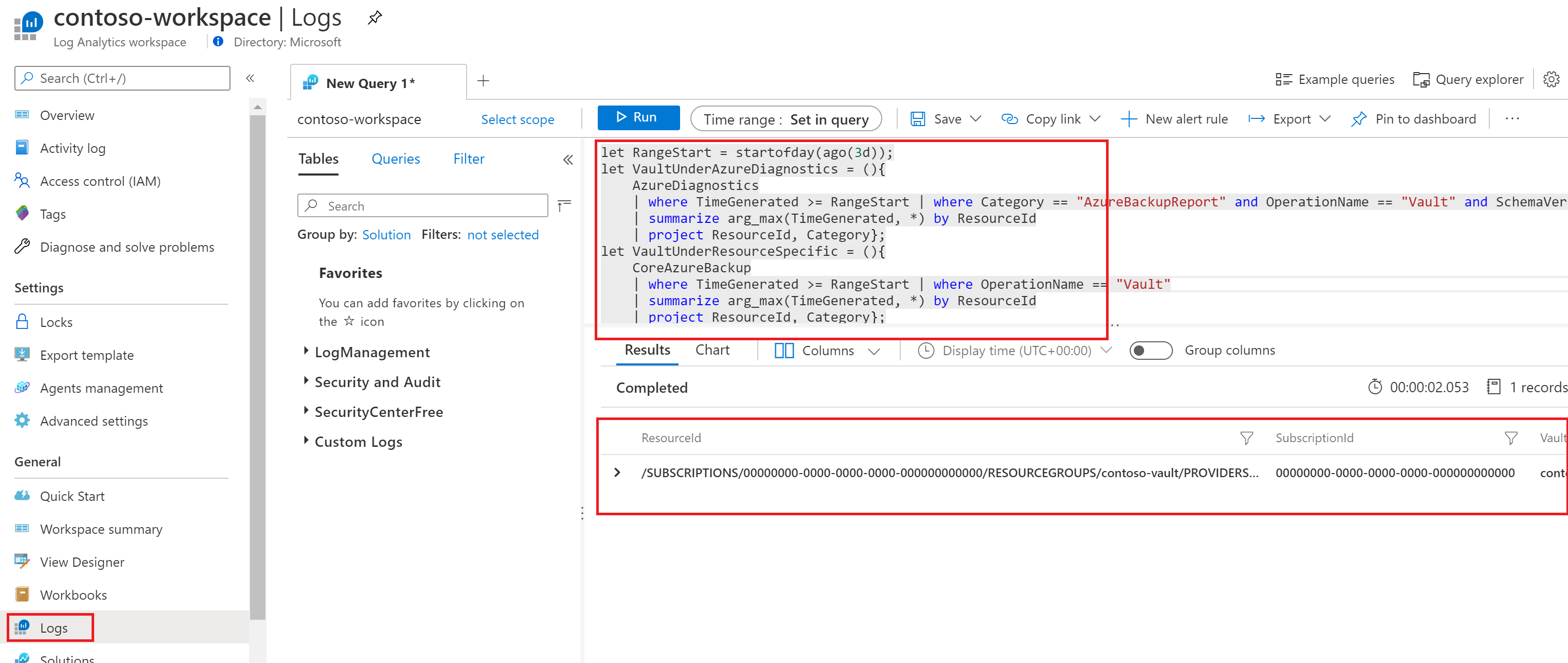
Użyj wbudowanych definicji usługi Azure Policy w usłudze Azure Backup, aby dodać nowe ustawienie diagnostyczne dla wszystkich magazynów w określonym zakresie. Te zasady dodają nowe ustawienie diagnostyczne do magazynów, które nie mają ustawienia diagnostycznego lub mają tylko starsze ustawienie diagnostyczne. Te zasady można jednocześnie przypisać do całej subskrypcji lub grupy zasobów. Musisz mieć dostęp właściciela do każdej subskrypcji, dla której przypisano zasady.
Możesz wybrać oddzielne ustawienia diagnostyczne dla usługi AzureBackupReport i sześć nowych zdarzeń do momentu zmigrowania wszystkich niestandardowych zapytań do używania danych z nowych tabel. Na poniższej ilustracji przedstawiono przykład magazynu z dwoma ustawieniami diagnostycznymi. Pierwsze ustawienie o nazwie Setting1 wysyła dane zdarzenia AzureBackupReport do obszaru roboczego usługi Log Analytics w trybie diagnostyki platformy Azure. Drugie ustawienie o nazwie Setting2 wysyła dane sześciu nowych zdarzeń usługi Azure Backup do obszaru roboczego usługi Log Analytics w trybie specyficznym dla zasobu.

Ważne
Zdarzenie AzureBackupReport jest obsługiwane tylko w trybie diagnostyki platformy Azure. Jeśli spróbujesz wysłać dane dla tego zdarzenia w trybie specyficznym dla zasobu, żadne dane nie będą przepływać do obszaru roboczego usługi Log Analytics.
Uwaga
Przełącznik diagnostyki platformy Azure lub specyficzny dla zasobu jest wyświetlany tylko wtedy, gdy użytkownik wybierze pozycję Wyślij do usługi Log Analytics. Aby wysłać dane do konta magazynu lub centrum zdarzeń, użytkownik wybiera wymagane miejsce docelowe i wybiera pola wyboru dla dowolnego z żądanych zdarzeń bez dodatkowych danych wejściowych. Ponownie zalecamy, aby nie wybierać starszego zdarzenia AzureBackupReport w przyszłości.
Wysyłanie zdarzeń usługi Azure Site Recovery do usługi Log Analytics
Zdarzenia usługi Azure Backup i Azure Site Recovery są wysyłane z tego samego magazynu usługi Recovery Services. Usługa Azure Site Recovery nie jest obecnie dostępna dla tabel specyficznych dla zasobów. Użytkownicy, którzy chcą wysyłać zdarzenia usługi Azure Site Recovery do usługi Log Analytics, są kierowani tylko do korzystania z trybu diagnostyki platformy Azure, jak pokazano na obrazie. Wybranie trybu specyficznego dla zasobów dla zdarzeń usługi Azure Site Recovery uniemożliwi wysyłanie wymaganych danych do obszaru roboczego usługi Log Analytics.
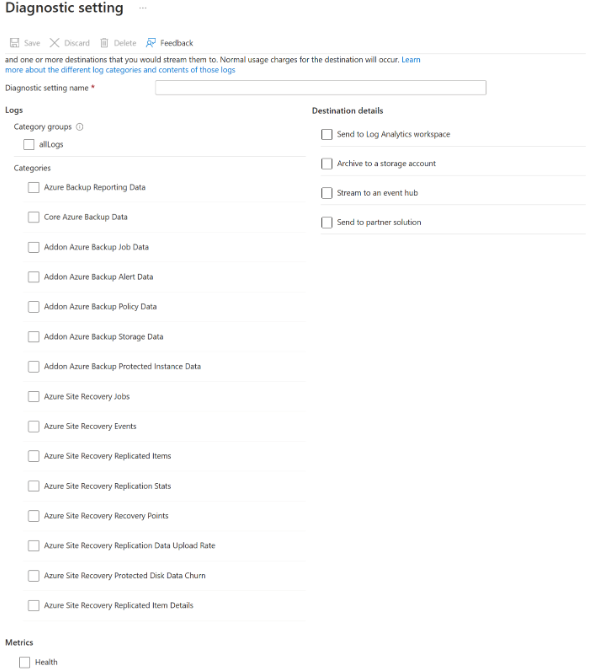
Podsumowując:
- Jeśli masz już skonfigurowaną diagnostykę usługi Log Analytics z Diagnostyka Azure i utworzono na nim niestandardowe zapytania, zachowaj to ustawienie bez zmian, dopóki nie zmigrujesz zapytań do używania danych z nowych zdarzeń.
- Jeśli chcesz również dołączyć do nowych tabel, zgodnie z zaleceniami utwórz nowe ustawienie diagnostyczne, wybierz pozycję Zasób i wybierz sześć nowych zdarzeń.
- Jeśli obecnie wysyłasz zdarzenia usługi Azure Site Recovery do usługi Log Analytics, nie wybieraj trybu specyficznego dla zasobów dla tych zdarzeń. W przeciwnym razie dane tych zdarzeń nie będą przepływać do obszaru roboczego usługi Log Analytics. Zamiast tego utwórz dodatkowe ustawienie diagnostyczne, wybierz pozycję Diagnostyka Azure i wybierz odpowiednie zdarzenia usługi Azure Site Recovery.
Na poniższej ilustracji przedstawiono przykład użytkownika z trzema ustawieniami diagnostycznymi magazynu. Pierwsze ustawienie o nazwie Setting1 wysyła dane ze zdarzenia AzureBackupReport do obszaru roboczego usługi Log Analytics w trybie diagnostyki platformy Azure. Drugie ustawienie o nazwie Setting2 wysyła dane z sześciu nowych zdarzeń usługi Azure Backup do obszaru roboczego usługi Log Analytics w trybie specyficznym dla zasobu. Trzecie ustawienie o nazwie Setting3 wysyła dane ze zdarzeń usługi Azure Site Recovery do obszaru roboczego usługi Log Analytics w trybie diagnostyki platformy Azure.

Następne kroki
Informacje o modelu danych usługi Log Analytics dla zdarzeń diagnostycznych